
Michael Fisher
0
2494
598
 Sparrow je lehký e-mailový klient pro uživatele Mac s twistem - funguje pouze s účty Gmail a Google Apps. Sparrow je ideální pro fanoušky Gmailu i pro lidi, kteří nechtějí pokazit nastavení POP nebo IMAP, protože vše se dělá automaticky za vás. Jednoduše zadejte svou e-mailovou adresu a heslo a budete okamžitě v provozu.
Sparrow je lehký e-mailový klient pro uživatele Mac s twistem - funguje pouze s účty Gmail a Google Apps. Sparrow je ideální pro fanoušky Gmailu i pro lidi, kteří nechtějí pokazit nastavení POP nebo IMAP, protože vše se dělá automaticky za vás. Jednoduše zadejte svou e-mailovou adresu a heslo a budete okamžitě v provozu.
Sparrow má řadu funkcí, včetně podpory více účtů, složení bohatého textu a dalších, které by velmi snadno mohly opustit Gmail v prohlížeči pro tohoto samostatného klienta..
Při prvním spuštění Sparrow budete vyzváni k zadání svého jména tak, jak se má zobrazit ve vašich e-mailech, vaší adrese a hesle. Můžete si také vybrat, aby se Sparrow stal vaším výchozím e-mailovým klientem, nebo se přihlaste k odběru novinek.
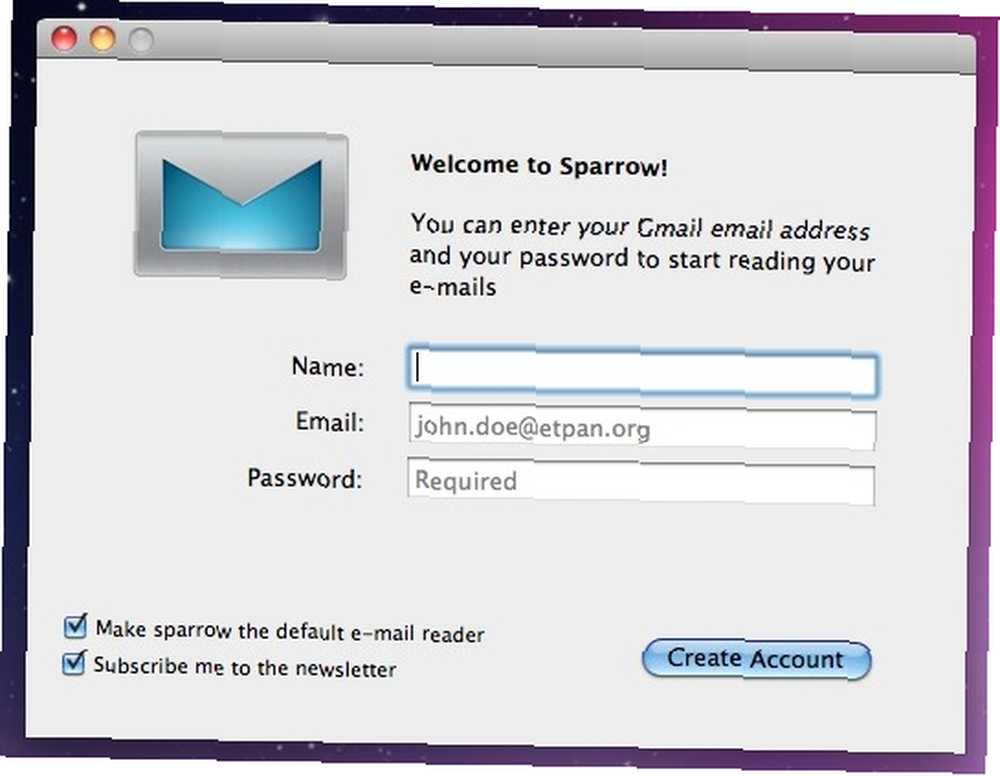
Sparrow je automaticky nastaven tak, aby přistupoval k vašemu účtu Gmail pomocí nastavení IMAP, a neexistuje způsob, jak to změnit.
Rozhraní Sparrow má čistý minimalistický pocit, který se dokonale hodí pro Mac OS. Pokud jste ochotni se rozloučit s libovolnými doplňky nebo funkcemi laboratoře, které používáte, oceníte Sparrowovu jednoduchost. Jeho postranní panel obsahuje 5 tlačítek, ze kterých můžete přistupovat k doručené poště, položkám označeným hvězdičkou, odeslaným položkám, konceptům a koši.
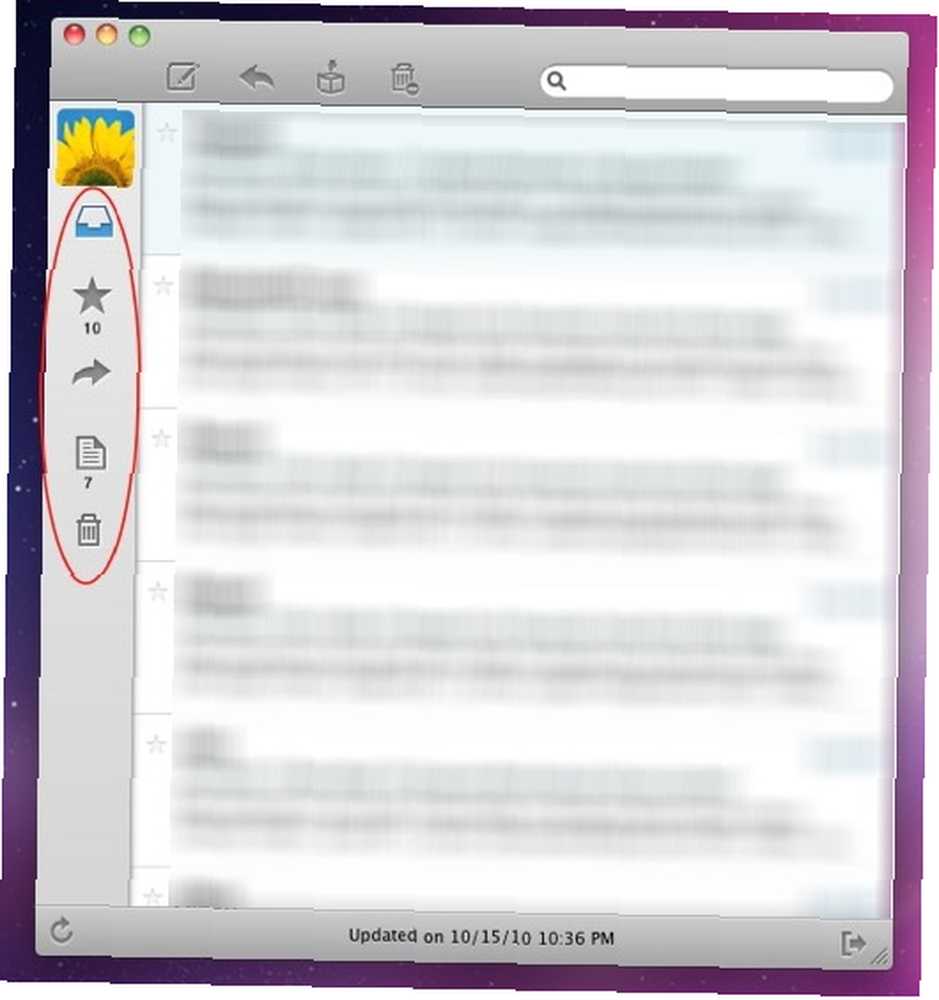
V horní části obrazovky jsou 4 tlačítka, která vám umožní napsat novou zprávu, odpovědět na vybranou zprávu, archivovat nebo odstranit.
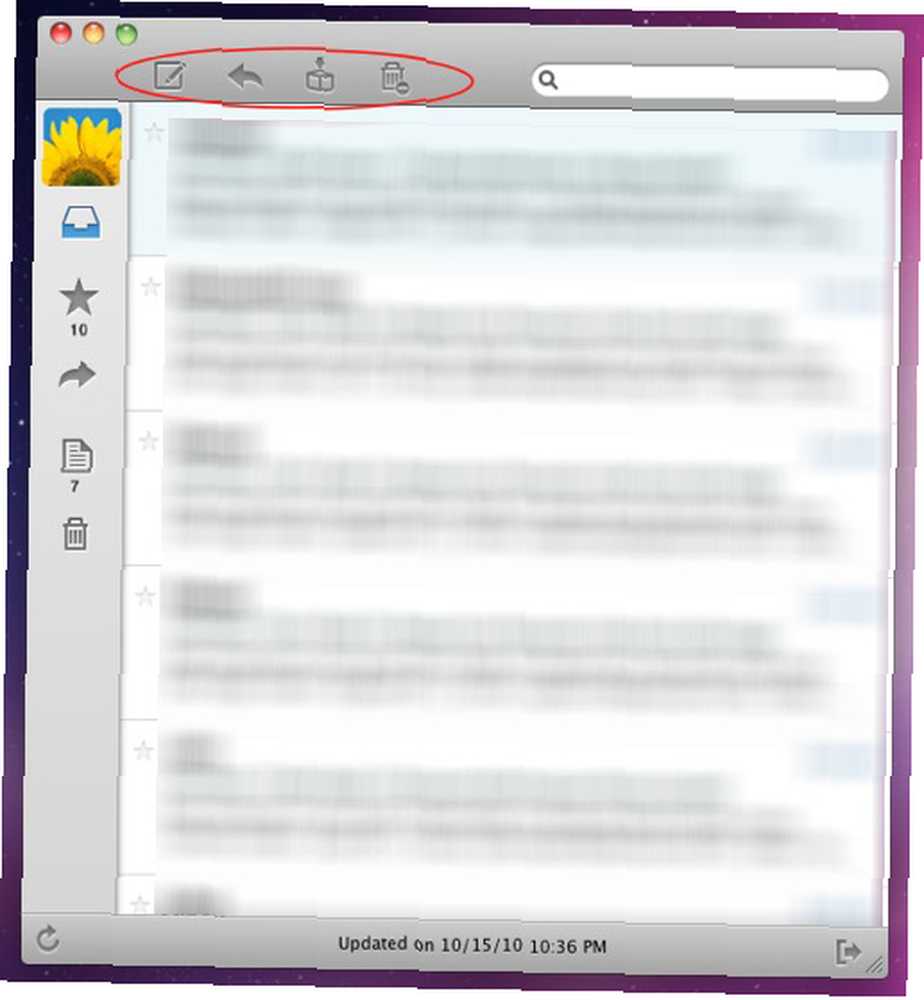
Dvojitým kliknutím na danou zprávu ji otevřete ve druhém okně.
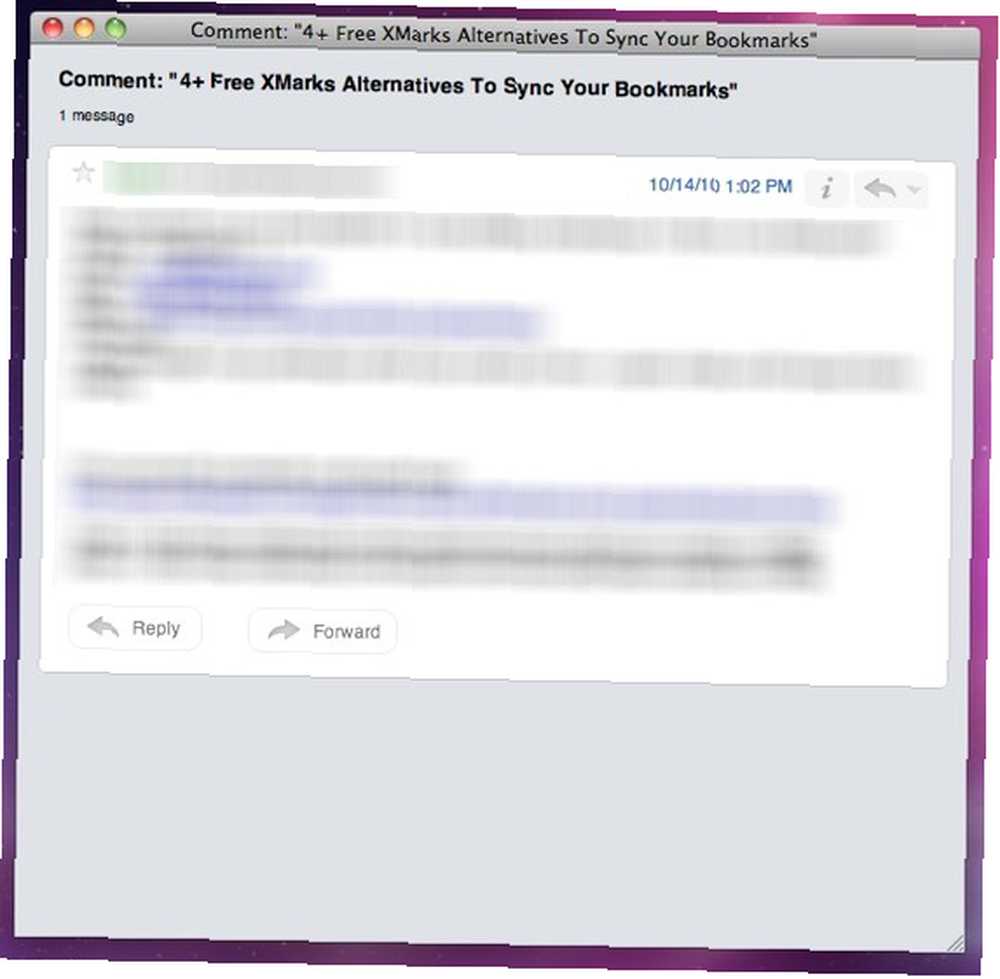
Případně můžete kliknout na tlačítko zásuvky v pravém dolním rohu obrazovky a zpráva se vysune vedle seznamu zpráv.
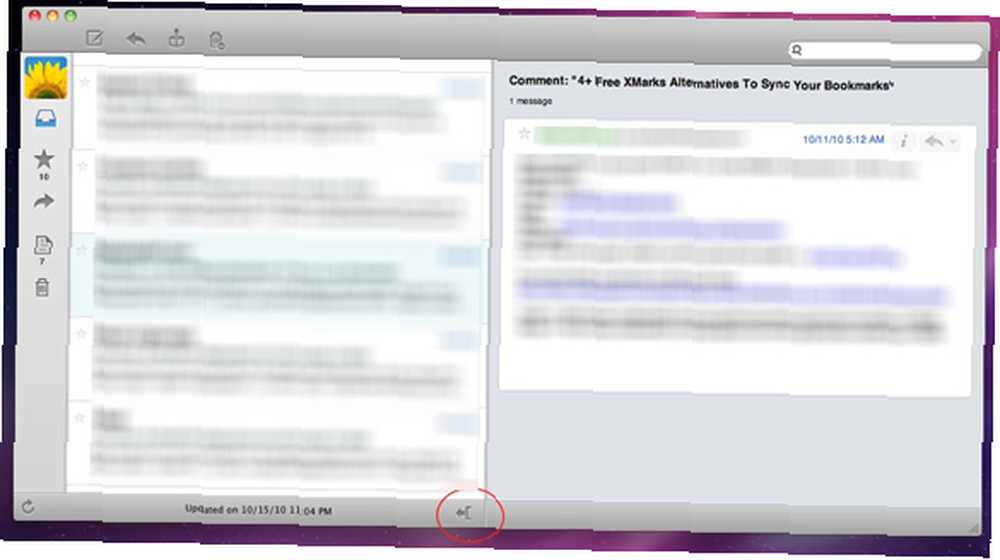
Jednou z funkcí Gmailu, kterou Sparrow velmi úspěšně včlenil, jsou konverzace na vláknech. U všech konverzací, které obsahují několik e-mailů, bude uveden počet zpráv. Jakmile vlákno otevřete, nejnovější e-mail bude zobrazen nahoře a zbývající zprávy můžete rozbalit a sbalit..

Přidávání dalších účtů se provádí podle preferencí Sparrow.
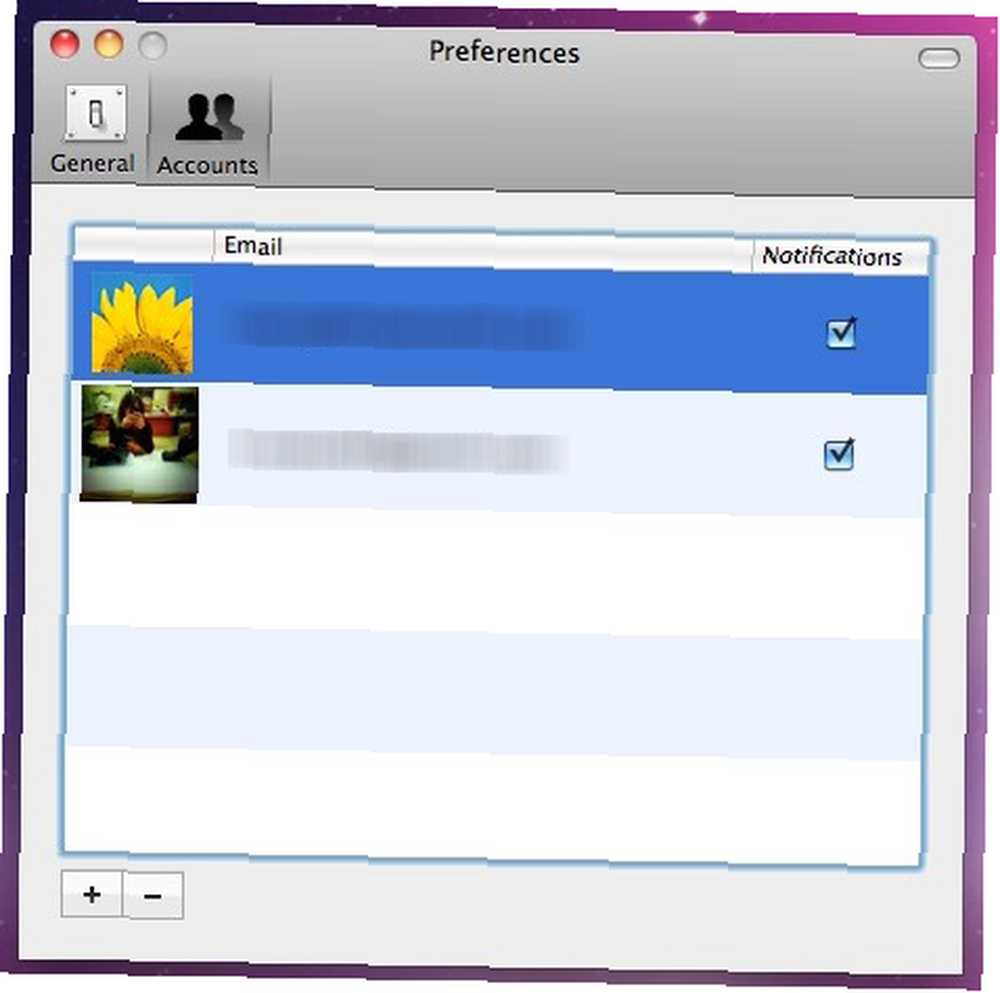
Proces je úplně stejný, s tím, že je možné přidat podpis. Pokud chcete přidat podpis do svého primárního účtu, můžete to provést také pomocí předvoleb.
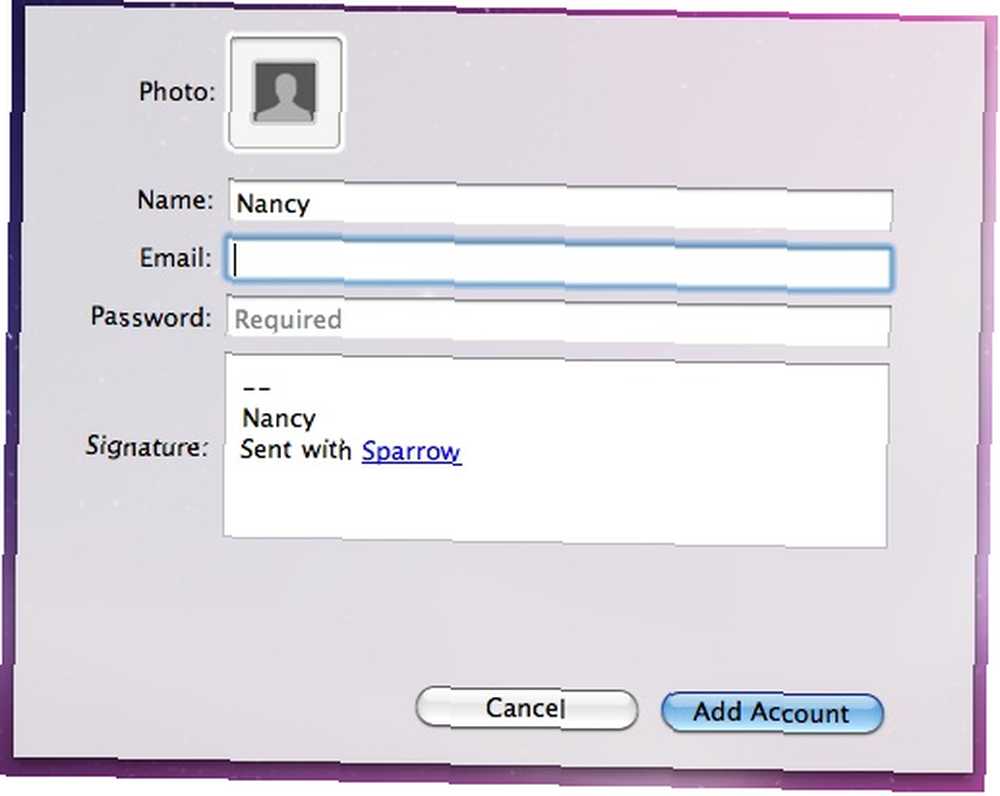
Každý účet je doplněn obrázkem kamaráda, což usnadňuje identifikaci účtů na postranním panelu a přepínání mezi nimi. Změna účtu kamaráda se provádí pomocí preferencí. Můžete si vybrat libovolný obrazový soubor uložený ve vašem počítači nebo vyfotografovat nový obrázek pomocí webové kamery.
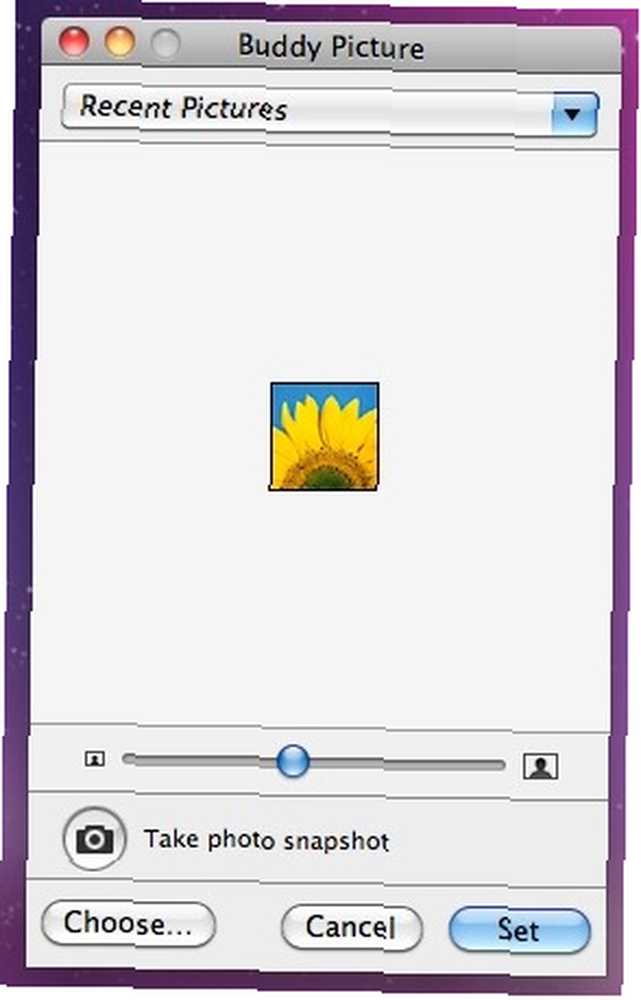
Při vytváření nové zprávy si můžete pomocí rozbalovací nabídky v horní části obrazovky zvolit, ze kterého účtu chcete e-mail odeslat.
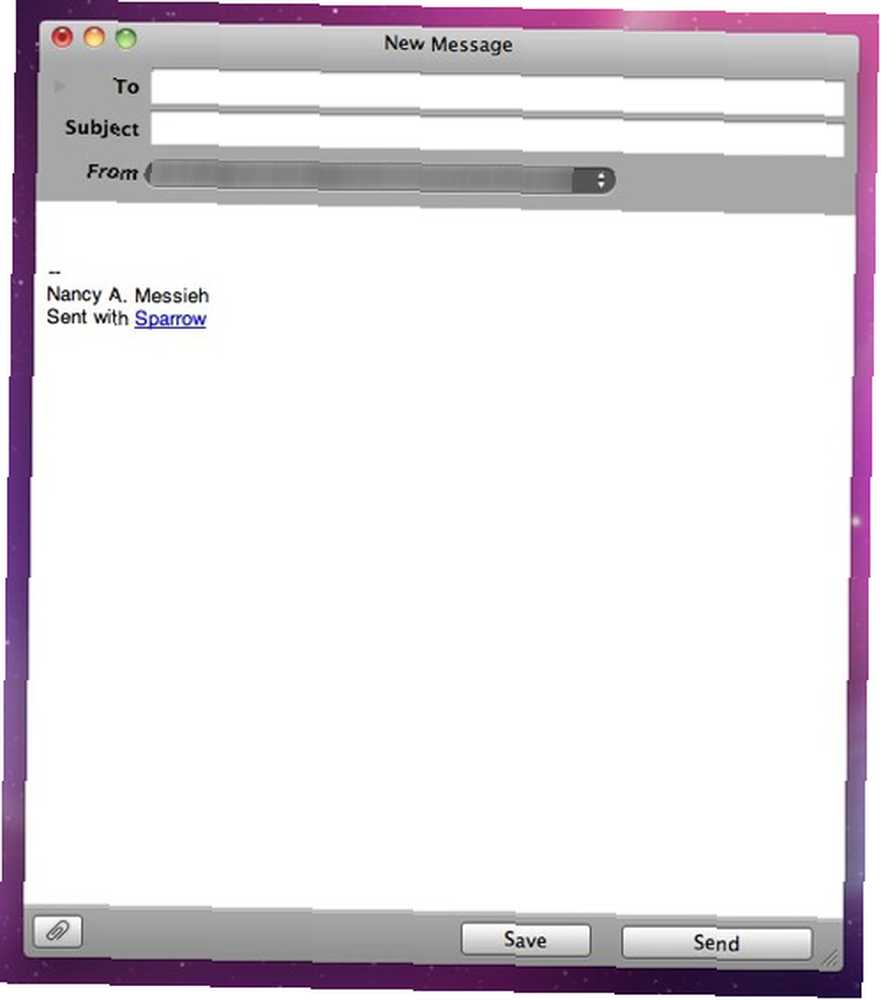
Sparrow používá Growl oznámení, aby vás informoval, když dostanete novou zprávu, doplněné zvukem. V závislosti na vašich preferencích lze obě tyto možnosti deaktivovat.
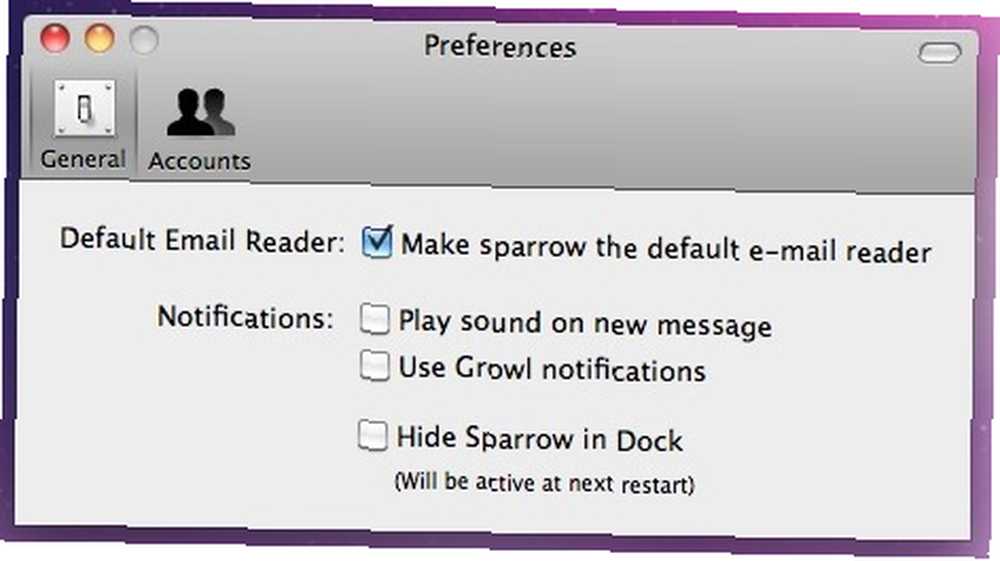
Vrabec umístí malou ikonu na lištu nabídky, zvýrazněnou modře, když máte nové zprávy, a zobrazuje počet nových zpráv vedle ikony. Ikona však neobsahuje žádné možnosti, jako je kontrola nových zpráv, ale spíše vám poskytuje rychlý způsob, jak vytáhnout Sparrowa, pokud je okno skryté..

Pokud chcete vynutit, aby Sparrow zkontroloval nové zprávy, klikněte na tlačítko Obnovit v pravém dolním rohu obrazovky.
Síla Sparrow je ve své jednoduchosti a pro ty z vás, kteří chtějí rychlý a snadný způsob odesílání a přijímání e-mailů z vašeho účtu Gmail, vás bezplatná aplikace určitě osloví. Uživatelé Twitteru, kteří si zvykli na rozhraní, které aplikace jako Echofon a Tweetie nabízejí, se budou cítit jako doma pomocí Sparrow.
Jste ochotni opustit všechny další zvonky a píšťalky v Gmailu, abyste mohli používat Sparrow? Dejte nám vědět v komentářích.











